Ottimizzazione del budget della campagna Facebook: cosa devono sapere i marketer: Social Media Examiner
Annunci Di Facebook Gestore Di Annunci Di Facebook Facebook / / September 26, 2020
Sei pronto per il più grande cambiamento fondamentale della pubblicità su Facebook da anni? Sapevi che Facebook sta rendendo l'ottimizzazione del budget della campagna (CBO) l'impostazione predefinita per gli annunci di Facebook?
In questo articolo scoprirai come utilizzare la nuova impostazione CBO per creare campagne pubblicitarie su Facebook e quando CBO diventerà la tua unica opzione.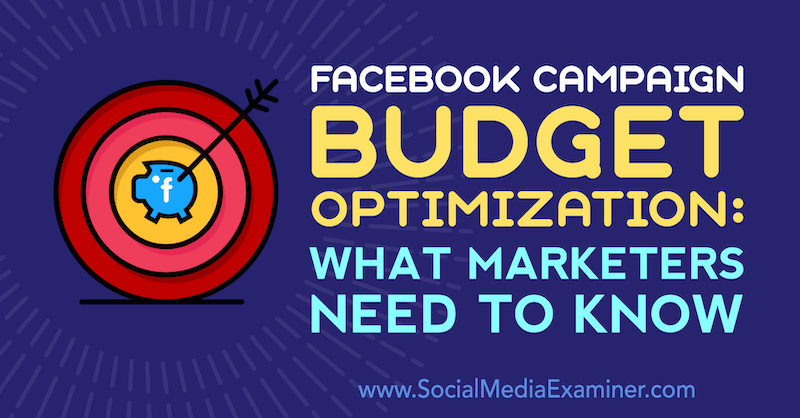
L'ottimizzazione del budget della campagna Facebook sarà l'unica opzione per gli inserzionisti
Facebook ha recentemente annunciato che CBO sarà lanciato a settembre 2019 per gli inserzionisti con un'adozione del 100% CBO. Ciò significa che se tutte le tue campagne nei 56 giorni precedenti la modifica sono state impostate utilizzando CBO, non sarai in grado di disattivarlo e tornare all'impostazione del budget a livello di set di annunci.
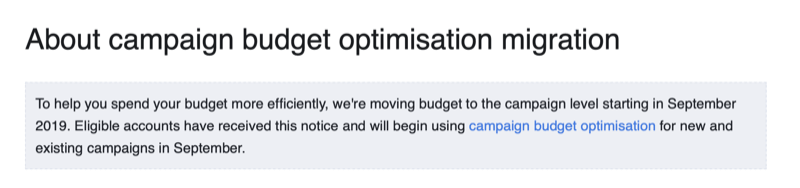
A febbraio 2020, la modifica verrà applicata ai restanti inserzionisti che non hanno ancora adottato completamente il CBO.
Suggerimento professionale: Al momento, non utilizzare CBO per tutte le tue campagne. Se lo fai, il tuo account verrà bloccato per utilizzare la funzione. Continua a sperimentare con CBO, ma continua a utilizzare i budget dei set di annunci fino al rilascio completo nel febbraio 2020. Maggiori informazioni sul motivo più avanti nell'articolo.
Che cos'è l'ottimizzazione del budget della campagna?
Ottimizzazione del budget della campagna è una nuova funzione di Facebook che ottimizza la distribuzione del budget della tua campagna tra i set di annunci all'interno di quella campagna. Ciò significa che Facebook troverà automaticamente e continuamente le migliori opportunità attive di risultati (in base al tuo obiettivo) tra i tuoi set di annunci e distribuisci il budget in tempo reale per ottenerli risultati.
È importante evitare di confondere il CBO con l'ottimizzazione delle conversioni. Quest'ultimo è quando utilizzi l'obiettivo Conversioni e Facebook ottimizza gli annunci all'interno del tuo set di annunci. CBO, tuttavia, imposta il budget a livello di campagna e quindi ottimizza a livello di set di annunci per trovare i set di annunci più efficaci.
Nel Grafico di Facebook sotto, puoi visualizzare come funziona la funzione CBO. Senza di esso, il budget viene distribuito uniformemente tra i tre set di annunci, anche tra quelli con rendimento scarso. Quando si utilizza CBO, Facebook assegna più budget al set di annunci che ottiene il maggior numero di conversioni per produrre risultati ancora migliori.
Ecco perché ti ritroverai con un numero maggiore di conversioni a un costo per conversione inferiore, che aumenta il tuo ritorno sulla spesa pubblicitaria (ROAS).
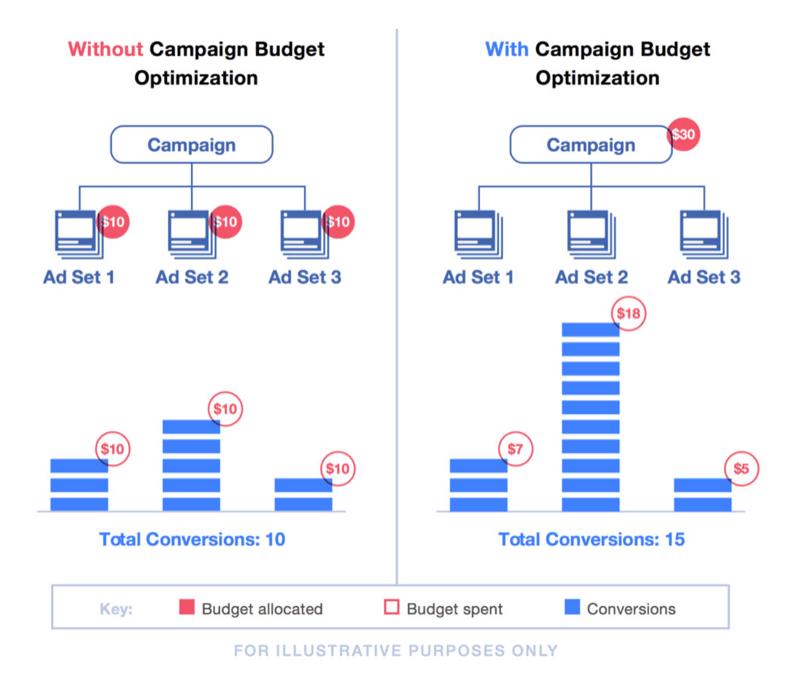
Il CBO si sposta dove imposti il budget dal livello di set di annunci al livello di campagna, il che ha enormi implicazioni per il modo in cui crei, collaudi e analizzi le tue campagne. Ora imposti un budget giornaliero totale da spendere per i set di annunci all'interno della tua campagna.
Utilizzando la funzione di allocazione del budget del set di annunci, puoi impedire a Facebook di ottimizzare al massimo se desideri testare il pubblico. L'analisi dei risultati dovrebbe ora essere eseguita come media nella campagna, non nei singoli set di annunci.
Vediamo ora come utilizzare la funzione CBO spiegando come creare una campagna.
# 1: crea una campagna di annunci Facebook con CBO
Innanzitutto, apri Facebook Ads Managere nella dashboard principale fare clic su Crea. Questo aprirà una delle due finestre di creazione. La finestra che si apre dipenderà da come hai precedentemente creato le campagne.
Questo esempio utilizza il flusso di lavoro di creazione rapida. Se vedi il flusso di lavoro Creazione guidata aperto, passa a Creazione rapida.
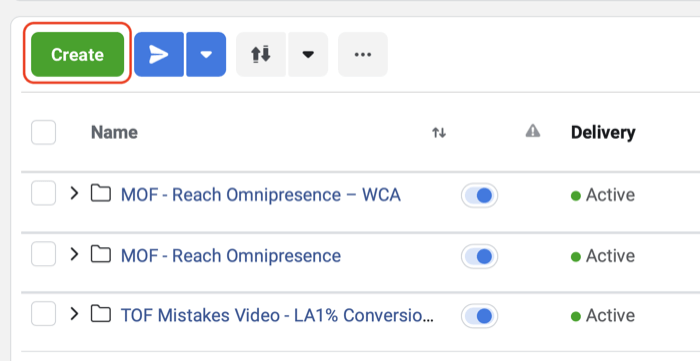
Nella finestra Creazione rapida, assegna un nome alla campagna e quindi seleziona l'obiettivo della campagna dall'elenco a discesa. Per questo esempio, utilizza l'obiettivo Conversioni.
Ora attiva l'ottimizzazione del budget della campagna e imposta il budget della campagna. Puoi impostare un budget giornaliero o a vita, proprio come faresti quando imposti il budget a livello di set di annunci.
Se desideri testare tre segmenti di pubblico, ad esempio, e in precedenza avresti assegnato $ 50 al giorno a ciascun set di annunci, il budget della nuova campagna sarebbe il budget totale del set di annunci: 3 x $ 50 = $ 150 al giorno.
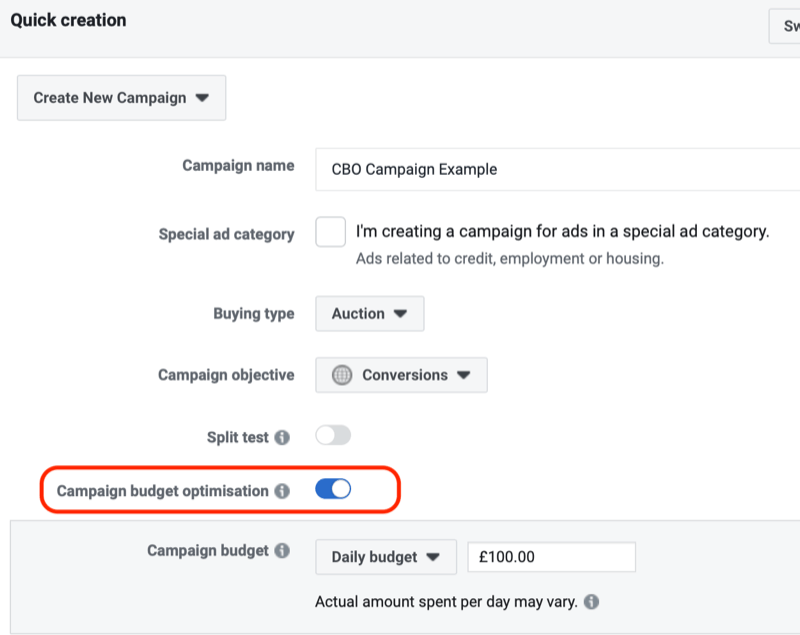
Successivamente, completa il resto della struttura della campagna nominando il set di annunci e l'annuncio, quindi fai clic su Salva bozza per creare la bozza di campagna nella dashboard di Gestione annunci.
# 2: imposta la tua strategia di offerta per la campagna pubblicitaria di Facebook
Quando le impostazioni della campagna si aprono nella sezione Ottimizzazione del budget della campagna, ora vedrai un'opzione per selezionare la strategia di offerta della campagna. Ancora una volta, questo era in precedenza a livello di set di annunci e Facebook lo ha spostato a livello di campagna in questo nuovo metodo di creazione di una campagna.
Con l'obiettivo Conversioni, avrai le seguenti strategie di offerta:
- Costo più basso
- Limite di costo
- Limite di offerta
- Costo target
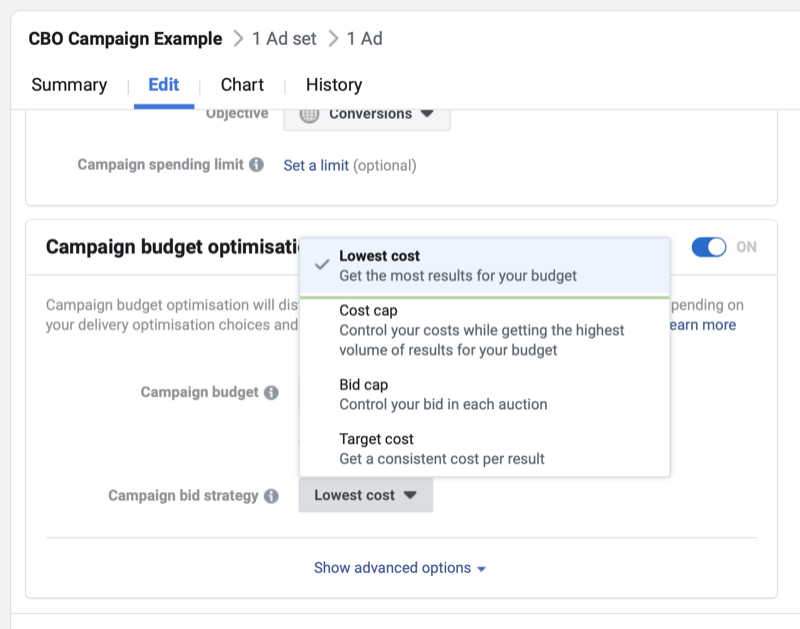
Inizia con Lowest Cost, che è la strategia di offerta automatica di Facebook. Più tardi, se vuoi ridimensionare la campagna e aumentare il budget, puoi passare alla strategia Limite costo o Limite offerta, con offerte manuali più aggressive.
# 3: completa la configurazione dell'annuncio di Facebook
Ora passa al livello Set di annunci facendo clic sul pulsante Set di annunci sul lato destro dello schermo o facendo clic sul nome della tua campagna.
Una volta a livello di set di annunci, completa la configurazione del set di annunci come faresti normalmente. Il componente principale è la scelta del pubblico che vedrà i tuoi annunci, come un assomigliare per rivolgersi a un pubblico freddo, segmenti di pubblico video personalizzati per scegliere come target un pubblico caldo di persone che hanno guardato i tuoi contenuti video o pubblico personalizzato del sito web per mirare a un pubblico caldo di persone che hanno già visitato il tuo sito web.
In questo esempio, desideri ottimizzare per i lead e stai testando più segmenti di pubblico simili di dimensioni diverse. Nel primo set di annunci, scegli un pubblico simile all'1% creato da un pubblico personalizzato del sito Web di tutti gli acquisti (clienti).
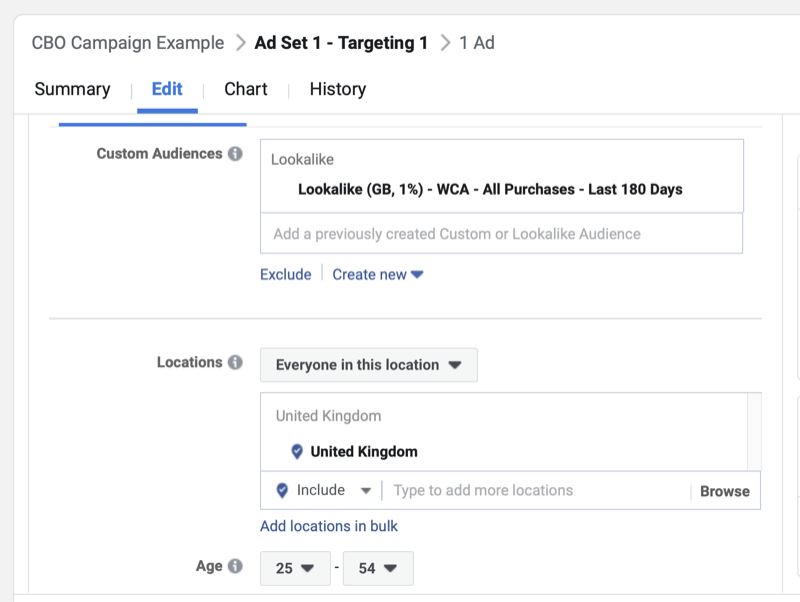
Ricevi la formazione sul marketing di YouTube - Online!

Vuoi migliorare il tuo coinvolgimento e le tue vendite con YouTube? Quindi unisciti al più grande e migliore raduno di esperti di marketing di YouTube mentre condividono le loro strategie comprovate. Riceverai istruzioni dettagliate in tempo reale incentrate su Strategia di YouTube, creazione di video e annunci di YouTube. Diventa l'eroe del marketing di YouTube per la tua azienda e i tuoi clienti mentre implementi strategie che ottengono risultati comprovati. Questo è un evento di formazione online dal vivo dei tuoi amici su Social Media Examiner.
CLICCA QUI PER I DETTAGLI - I SALDI FINISCONO IL 22 SETTEMBRE!Stai optando per i posizionamenti automatici qui perché stai utilizzando l'obiettivo Conversioni. Per un'analisi completa dei posizionamenti e dei tempi ottimali per utilizzarli, fare clic su Qui.
# 4: imposta l'ottimizzazione e la consegna degli annunci di Facebook
Ora seleziona l'azione per cui desideri ottimizzare, come i clic sui link o le visualizzazioni della pagina di destinazione per le campagne di traffico o, in questo caso, le conversioni. Lascia tutto alle impostazioni predefinite in questa sezione, inclusa la finestra di conversione di 7 giorni dopo il clic o 1 giorno dopo la visualizzazione.
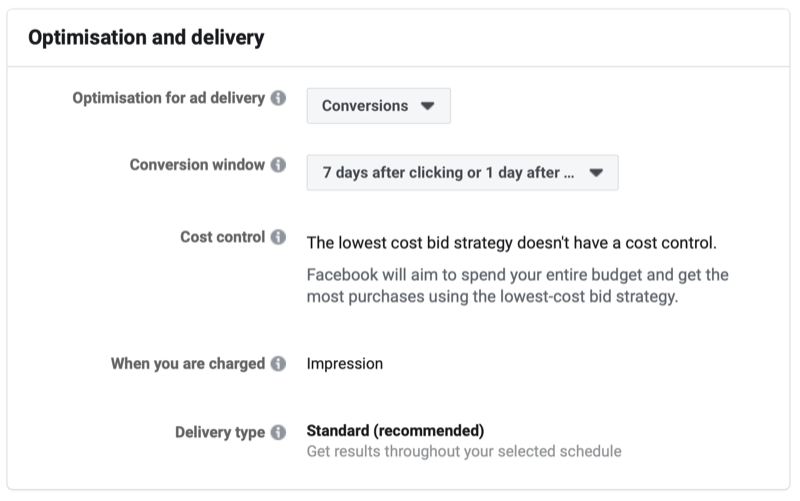
Suggerimento professionale: Puoi impostare limiti di spesa per set di annunci per controllare la distribuzione del budget della campagna tra i set di annunci all'interno della tua campagna. Troverai questa opzione nella sezione Budget e pianificazione del set di annunci.
Puoi impostare una spesa minima per il set di annunci e una spesa massima. Uno dei casi di utilizzo della funzione CBO è quando desideri distribuire la copertura in ciascuno dei tuoi set di annunci in modo più uniforme se stai testando l'efficacia del pubblico. In questo caso, non vuoi che Facebook ottimizzi rapidamente solo i set di annunci vincenti.
Imposti una spesa minima per set di annunci; per illustrare, se il budget della tua campagna è di $ 150 e stai testando tre segmenti di pubblico, potresti impostare una spesa minima di $ 30 per set di annunci. Quindi il resto sarebbe stato assegnato ai migliori interpreti.
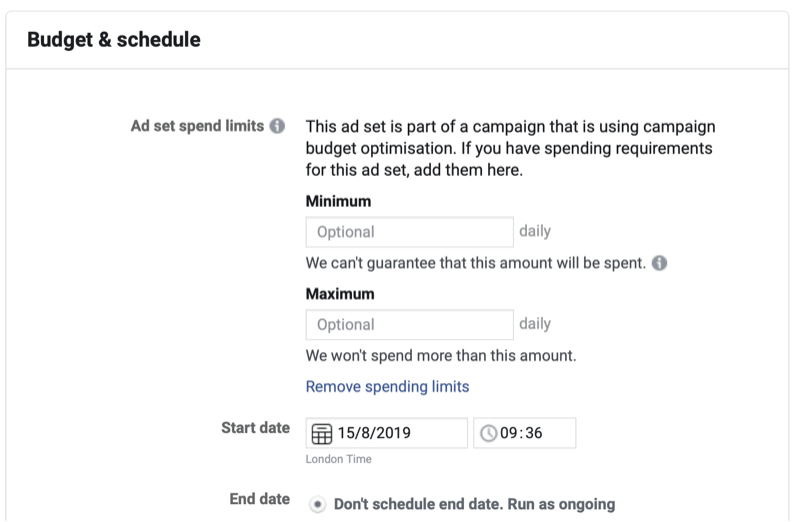
# 5: crea il tuo annuncio su Facebook
Infine, vai al livello di annuncio della tua campagna e crea il tuo annuncio. Scegli il formato dell'annuncio, la creatività, il testo, il link, il titolo e l'invito all'azione. L'annuncio che crei dipenderà dal tuo pubblico di destinazione e da ciò che vendi.
In questo caso, ti rivolgi a un pubblico di sosia freddo in una campagna di test con piombo freddo. L'obiettivo è attivare le persone iper-reattive nel tuo pubblico che sono pronte ad acquistare; pertanto, desideri posizionare un annuncio basato sul servizio.
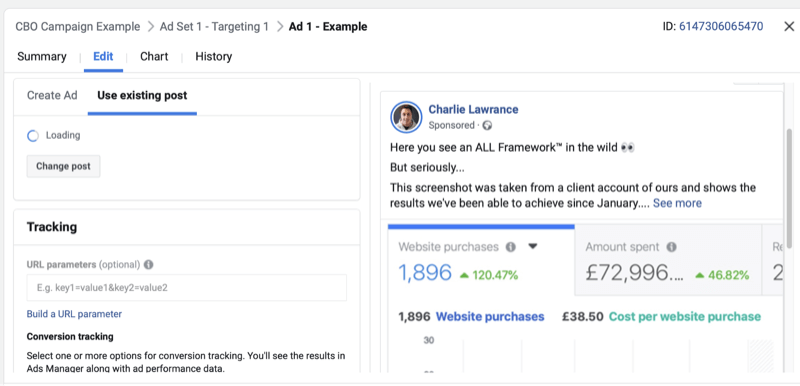
Puoi creare un altro annuncio semplicemente duplicandolo utilizzando il pulsante Duplica e modificando variabili come la copia o la creatività.
Il numero di varianti dell'annuncio che crei dipenderà dal budget della campagna e dal numero di set di annunci. Maggiore è il budget della campagna, più set di annunci e varianti di annunci puoi testare.
Al contrario, se hai un budget di campagna basso con molti set di annunci e annunci, l'ottimizzazione richiederà più tempo perché ci sono più elementi della campagna che richiedono budget.
Ora che hai creato il tuo primo set di annunci utilizzando la funzione CBO, desideri duplicarlo per creare gli altri set di annunci che desideri testare. Per fare ciò, torna al livello Set di annunci della campagna e con il set di annunci selezionato, fai clic sul pulsante Duplica.
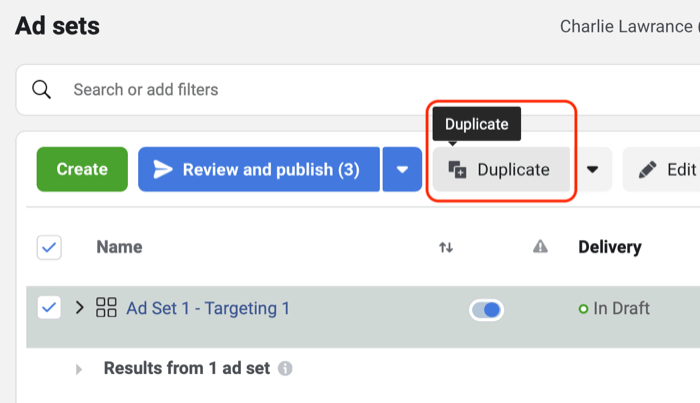
Quando viene visualizzato il nuovo set di annunci, apporta la modifica pertinente al tuo pubblico. In questo esempio, vuoi cambiare il tuo sosia con una taglia più grande, dall'1% al 3%.
Mantieni il resto del tuo annuncio impostato allo stesso modo in modo che il pubblico sia l'unica variabile che è stata modificata.
Passa al livello di annuncio e utilizza il metodo dell'ID del post descritto di seguito per selezionare gli annunci dal primo set di annunci che hai creato. Ciò ti consente di mantenere il tuo coinvolgimento sui social (come Mi piace, commenti, condivisioni e visualizzazioni di video).
A livello di annuncio, seleziona uno dei tuoi annunci e fai clic su Modifica. Nella finestra di modifica, seleziona Usa post esistente. Quindi fare clic su Seleziona post.
Nella finestra Seleziona post, scegli Post di annunci dall'elenco a discesa Filtra per. Questo ti mostrerà gli ultimi annunci che hai creato, insieme al loro ID post, data di creazione e impegni sociali.
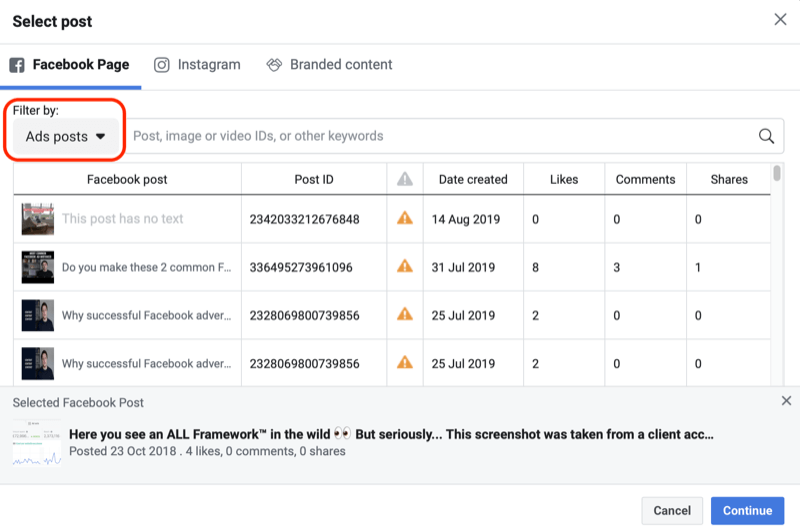
Trova l'annuncio corrispondente che hai creato originariamente nel primo set di annunci e selezionalo. Apparirà nella parte inferiore della finestra. Quindi fare clic su Continua.
Dopo aver eseguito questa operazione, ripeti la procedura per altri annunci che potresti avere nel tuo set di annunci.
Suggerimento professionale: Se stai creando più di due set di annunci, come in questo esempio, ripeti la fase di duplicazione del set di annunci delineato in precedenza, ma invece di duplicare il set di annunci originale, duplica il secondo set di annunci creato. Hai già implementato il metodo dell'ID del post, quindi non devi apportare modifiche agli annunci. Ricorda, dovrai comunque apportare la modifica al pubblico pertinente nel tuo nuovo set di annunci.
Una volta creata la tua campagna, pubblica tutte le modifiche.
Per ricapitolare, la struttura della campagna per questo esempio sarebbe:
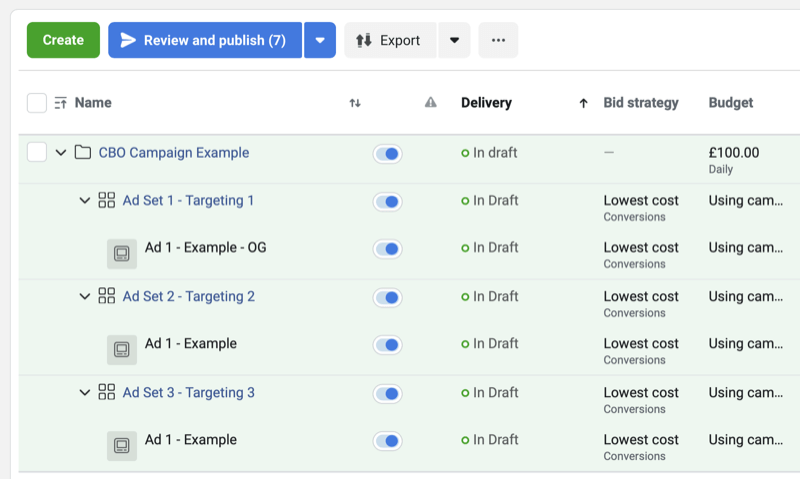
Una nota sull'utilizzo dell'ottimizzazione del budget della campagna Facebook
Facebook afferma che non dovresti analizzare i risultati a livello di set di annunci. Invece, dovresti misurare l'efficacia in base al numero totale di risultati per la tua campagna e al costo medio per evento di ottimizzazione a livello di campagna.
Si tratta di un grande cambiamento, perché in precedenza dovevi misurare l'efficacia del pubblico a livello di set di annunci. Facebook suggerisce di rivedere i dati solo a livello di campagna. Tuttavia, quando misurazione del ROAS, Ho scoperto che puoi ridurre il costo per azione disattivando un set di annunci con costi notevolmente più elevati e consentendo a Facebook di ottimizzare gli altri set di annunci con un rendimento migliore.
Inoltre, attendi almeno una settimana o più se hai un budget inferiore. Facebook utilizza l'apprendimento automatico per ottimizzare i risultati della tua campagna, il che richiede tempo. Dagli almeno una settimana prima di apportare modifiche in modo che i tuoi risultati possano stabilizzarsi una volta terminata la fase di apprendimento. Non apportare modifiche troppo spesso ai tuoi annunci prima del Algoritmo di annunci di Facebook ha la possibilità di capirlo.
Conclusione
L'ottimizzazione del budget della campagna di Facebook (CBO) sarà l'opzione predefinita e unica per creare campagne su Facebook (a partire da febbraio 2020). Questo è un grande cambiamento che interromperà tutti gli inserzionisti, quindi ora è il momento di andare avanti e testare questa funzione prima che venga implementata la modifica completa.
Cosa pensi? Hai provato la funzione di ottimizzazione del budget della campagna di Facebook? Hai esperienze da condividere? Fatecelo sapere nei commenti qui sotto.
Altri articoli sugli annunci di Facebook:
- Scopri sei errori pubblicitari di Facebook commessi dai marketer e come evitarli.
- Esplora cinque strumenti Facebook gratuiti per aiutarti a migliorare le prestazioni dei tuoi annunci Facebook.
- Trova una struttura di canalizzazione che qualsiasi tipo di attività possa applicare agli annunci di Facebook.



